アマゾンからのKindle Fireは気の利いた小さなAndroidデバイスでの読書体験を強化することを主な目的とするガジェット。このAmazonブレーンチャイルドの電子書籍読み取り機能はさておき、アプリの全体的なデザインと機能のリストは、非常に便利なモバイルデバイスです。 AmazonのKindle Fireタブレットの際立った特徴の1つは、ストックブラウザ(Silkブラウザ)です。これまでのところ、ブラウザーはもちろん、Kindle Fireユーザーしか利用できませんでしたが、他のAndroidデバイスへの移植に成功したXDA開発者メンバーのTyHiには敬意を表します。このプロセスは現在、ルート権限を取得されたデバイスでのみ機能し、少数のAPKをサイドロードして、いくつかのファイルをデバイスのシステムディレクトリにpushします。 AndroidデバイスでSilkブラウザーを試してみたい場合は、休憩後に参加してステップバイステップガイドをご覧ください。
For those who might be unaware of the app’s list 機能の中でも、Kindle Fireは、Amazon Web Service(AWS)クラウドを介してWebページ要求を処理できます。それに加えて、ブラウザ自体には、タブブラウジング、URLのリアルタイム検索候補、そしてもちろんFlashコンテンツの再生のサポートなど、多くの利点があります。
ルートアクセスとその取得方法の詳細については、Androidデバイス用のルートガイドの編集をチェックしてください。ルート権限を取得されたデバイスを使用しているユーザーは、次の手順を実行できます。
- XDAフォーラム(最後にあるリンク)からインストールパッケージをダウンロードします。
- パッケージに含まれているすべてのファイルを抽出し、デバイスのSDカード/ストレージに転送します。
- ルートレベルのファイルエクスプローラー(ルートエクスプローラーなど)を使用して、転送されたファイルからすべてのファイルを選択してコピーします。 システム/ライブラリ フォルダをデバイスの / system / lib フォルダ。操作を完了するには、宛先フォルダーのR / W権限をマウントする必要があります。

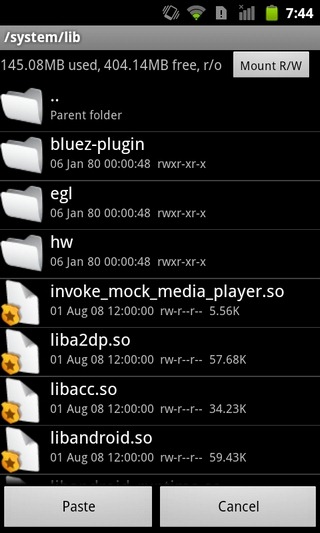
- 移植されたものに含まれるすべてのAPKをインストールします システム/アプリ フォルダ。
- をコピー com.amazon.cloud9-1.apk 転送されたファイル / sdcard / System / App フォルダをデバイスの内部メモリ内の同じディレクトリに移動します。
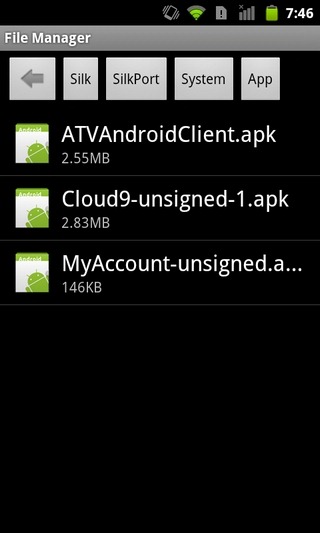
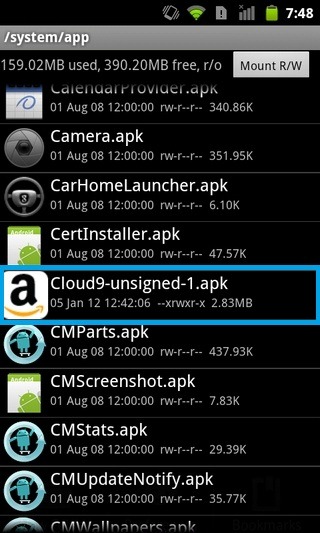
- デバイスを再起動してください。これで、AmazonのSilkブラウザができました。
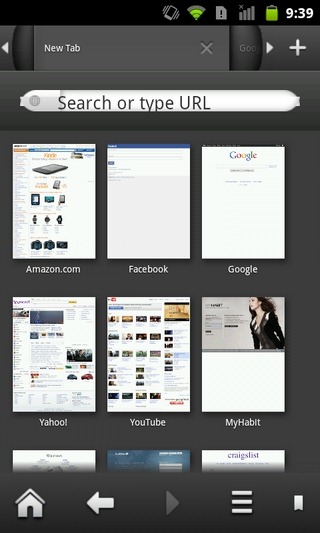
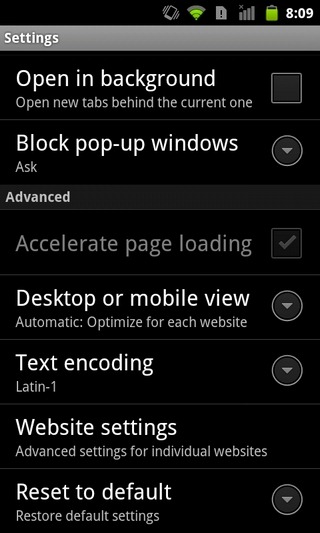
HTC Desire Zでブラウザーをテストすることに成功しましたCM7.1を実行しており、結果はさまざまです。 Webサイトがロードされ、正常にレンダリングされていましたが、特に縦向きモードで実行しているときに、問題のデバイスの比較的小さい画面サイズにアプリが調整するという明らかな問題がありました。
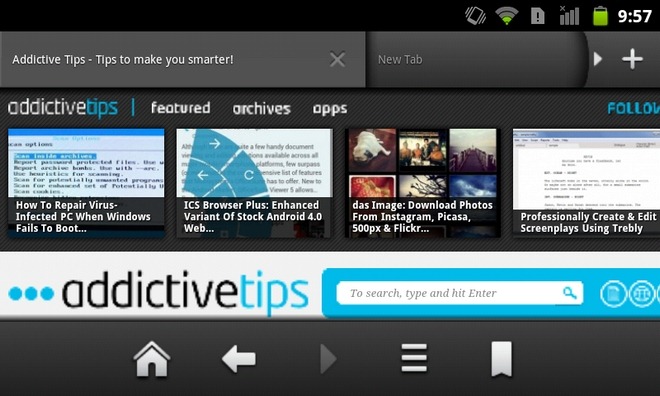
それでも、Androidスマートフォンまたはタブレット(Nookタブレットなど)でアプリを試してみたい場合は、以下のソースリンクをクリックして必要なパッケージをダウンロードしてください。













コメント